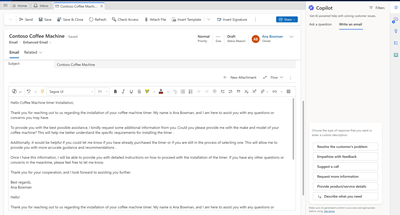Copilot ile e-posta yazma
Müşteri e-posta taslağı hazırlarken, Copilot daha net, öz ve ilgi çekici olmaları için önerilerde bulunabilir. Yönetici ayarlarınıza bağlı olarak, Copilot'ta Bir e-posta yaz özelliğini şu şekilde başlatabilirsiniz:
- Zengin metin düzenleyicisinde bir e-postayı yanıtladığınızda, Copilotkart ile Taslak görünür.
- Bir e-postayı açtığınızda ve yan bölmeden Copilot seçeneğini belirleyin. E-posta yaz sekmesi görüntülenir.
E-postayı müşteriye göndermeden önce Copilot'ın oluşturduğu yanıtı her zaman gözden geçirin.
- Zengin metin düzenleyicide e-posta taslağı hazırlama
- Copilot yardım bölmesinde e-posta taslağı hazırlama
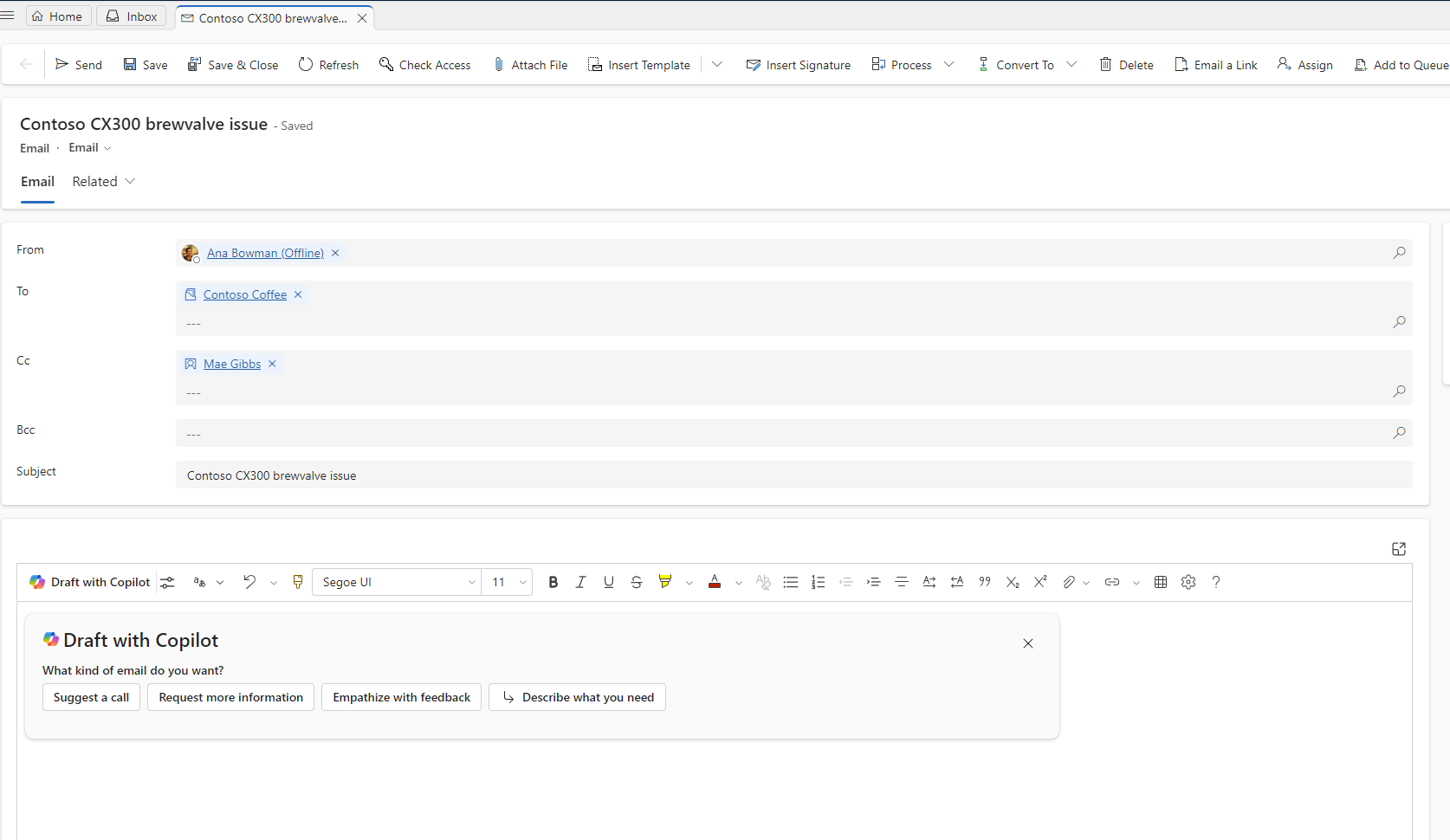
E-posta taslağı oluşturmak için Copilot kullanma
Copilot'ı e-posta taslağı oluşturmak için kullandığınızda, müşteriye yanıt yazmanıza yardımcı olması için aşağıdaki özellikleri kullanabilirsiniz:
İstemler kullanma
- Arama öner: Aynı gün veya ertesi gün müşteriyle yapılacak arama öneren bir yanıt taslağı oluşturur.
- Daha fazla bilgi iste: Sorunu çözmeye yardımcı olmak için müşteriden daha fazla ayrıntı isteyen bir yanıt taslağı oluşturur.
- Geri bildirimle empati kur: Şikayetini dile getiren bir müşteri için empati içeren bir yanıt taslağı oluşturur.
- Ürün/hizmet ayrıntıları sağla: Belirli bir ürün veya hizmet hakkında ayrıntılar sunan veya müşterinin sorularını yanıtlayan bir yanıt taslağı oluşturur.
- Müşterinin sorununu çöz: Müşterinin sorununa bir çözüm ve varsa çözüm adımları sunan bir yanıt taslağı oluşturur.
- Özel: Yanıt için kendi isteminizi sağlamanıza olanak tanır.
Not
- Yöneticiniz bilgi bankanızı etkinleştirilmemişse yalnızca Arama öner, Daha fazla bilgi iste, Geri bildirimle empati kur ve Özel istemleri görürsünüz.
- İlgili alanını boş bıraktıysanız yalnızca Arama öner, Geri bildirimle empati kur ve Özel istemlerini görürsünüz.
Filtreler kullanma
Yalnızca Copilot'ın yanıt oluşturmak için kullanması gereken ilgili bilgi makalelerini seçmek üzere Filtreler'i seçebilirsiniz.
Copilot bilgi bankalarını web kaynaklarını nasıl kullanır?
Yöneticiniz bilgi kaynaklarını etkinleştirdiuse ve güvenilen etki alanlarını ayarladıysa aşağıdaki eylemler gerçekleşir:
- Copilot dahili bilgi bankası kaynaklarını kullanır ve e-posta taslakları oluşturmak için dahili bilgi bankasında ve güvenilen en fazla beş etki alanında arama yapar.
- Denetim kaynakları'nı seçtiğinizde uygulama, taslak oluşturmak için kullanılan bilgi kaynaklarını görüntüler.
- Yanıtı daha da belirginleştirmek için özel istem kullandığınızda, uygulama Açık olarak ayarlanmış Bilgi bankası kullan düğmesini görüntüler. Bilgi bankası kaynaklarını devre dışı bırakmak için düğmeyi Kapalı olarak değiştirebilirsiniz.
Önerilen yanıtları gözden geçirme
Önceden tanımlı istemlerden birini seçtiğinizde Copilot kullanıcı arabiriminde artımlı görüntülenen önerilen bir yanıt oluşturur. Ayrıca, Copilot'ın yanıtı aldığı bilgi bankası veya web sitesi bağlantılarını gösteren satır içi alıntıları da görebilirsiniz. Alıntının üzerine geldiğinizde, kaynağa ilişkin satır içi bir bağlantı görebilirsiniz. Copilot'ın e-posta taslağını oluşturmasını durdurmak için Yanıt vermeyi Durdur'u seçebilirsiniz. Uygulama yeniden başlamanızı isteyen istemleri görüntüler.
Yanıtları belirginleştirme
İngilizce dilinde yanıtın uzunluğunu ve tonunu değiştirmek için Adjust with Copilot simgesini seçebilirsiniz. Aşağıdakileri yapın:
Uzunluk: Metninizi yoğunlaştırmak veya genişletmek için Kısa, Orta veya Uzun seçeneğini belirleyin.
Ton: Metninizin tonunu ayarlamak için Samimi, Profesyonel veya Resmi seçeneğini belirleyin.
Devam istemlerini kullanma
Copilot'ın yanıtlarından memnun değilseniz özel devam istemleri kullanabilir ve Copilot'ı doğal ve konuşma şekilnde yönlendirebilirsiniz. E-posta taslağını ayrıntılandırmak için bir defada en fazla beş istem kullanabilirsiniz. Yöneticiniz bilgi bankanızı etkinleştirdiyse Copilot bu kaynakları da kullanır.
Yanıtları kullanma
Copilot'ın oluşturduğu taslağı kullanmak için aşağıdakileri yapın:
- Zengin metin düzenleyicisinde Sakla'yı seçin. Taslağı zengin metin düzenleyicisinde görürsünüz; taslağı olduğu gibi kullanabilir veya müşteriye göndermeden önce daha fazla düzenleyebilirsiniz.
- Copilot bölmesinde şunları yapabilirsiniz:
- Yanıtı daha da düzenlemek için Düzenle'yi seçin.
- Yanıtı kopyalamak için Kopyala'yı seçin ve sonra e-posta gövdesine yapıştırın.
Baştan başla
İsteme geri dönmek için Copilot bölmesinin alt kısmındaki Baştan başla seçeneğini belirleyin.
- Zengin metin düzenleyicide e-posta taslağı hazırlama
- Copilot yardım bölmesinde e-posta taslağı hazırlama
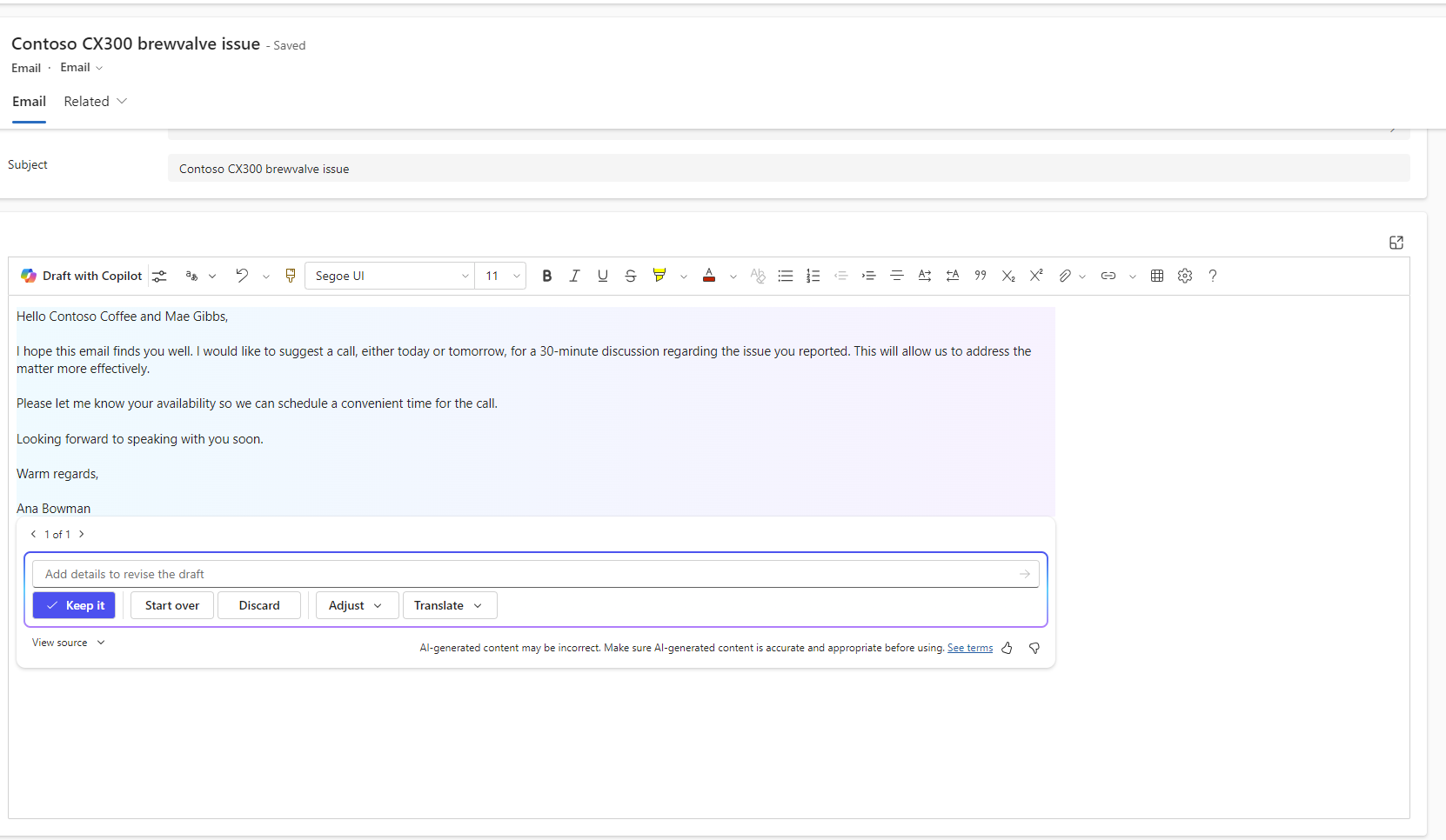
Sonraki Adım
Müşteri sorunlarını çözmek için Copilot kullanma
İlgili bilgiler
E-postaları görüntüleme, oluşturma ve yanıtlama
Copilot'un e-posta taslağı hazırlamasını sağlayın
Customer Service'te Copilot ile ilgili SSS
Yardımcı pilot özellikleri için sorumlu AI ile ilgili SSS